|
|
|
Igényhely paletta
A paletta segítségével igény pontok helyezhetők el, illetve megadhatók azok adatait. Igényhely palettán, illetve űrlapon keresztül is elhelyezhető.
Igényhely palettán keresztül történő elhelyezéséhez a felhasználónak az AutoCAD Map 3D 2024 programon belül megtalálható Hír-Közmű lap Igényhely panel Igényhely ikonra kell kattintania, amely hatására megjelenik az Igényhely ellátás palettacsoport, ahol az Igényhely fülön találhatóak meg a vonatkozó funkciók.
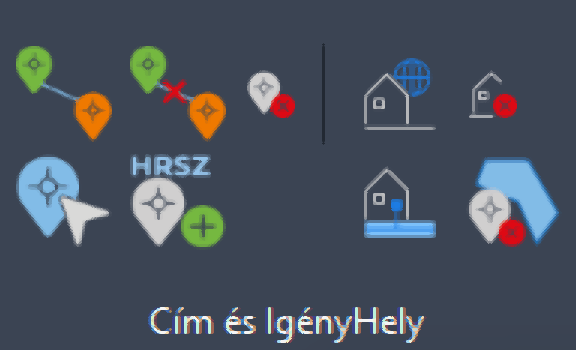
A HKIGENYHELY parancs beírásával, majd az Enter gomb lenyomásával is betölthető az Igényhely paletta.
Megjegyzés: Az Igényhely paletta első megnyitásakor lebegő módban az aktuális munkaterületen jelenik meg. A felhasználó az első indítás után tetszőleges helyre áthelyezheti, átméretezheti, lehorganyozhatja a panelt és az automatikus elrejtést bekapcsolhatja. Az AutoCAD elmenti a paletta tulajdonságait, így becsukva majd újranyitva azt, az utolsó nyitott pozícióba kerül vissza.
A megjelenő Igényhely paletta felső részén látható az éppen kijelölt igényhely objektum azonosítója - amely inaktív állapotban "OB azonosító" szöveget mutat -, valamint a funkciók ikonjai. Alatta található meg a Tulajdonságok, a Tulajdonos, a Szolgáltató, az Üzemeltető, a Cím adatok, az Anyagjegyzék, a Munkatételek és a Saját adat fül.
Igényhely tulajdonságok
Igényhely módosítása esetén a kijelölt objektum adataival töltődnek fel a paletta fülei. Új objektum esetén alaphelyzetben a legutoljára feltöltött állapotból indulhat ki a tervező.
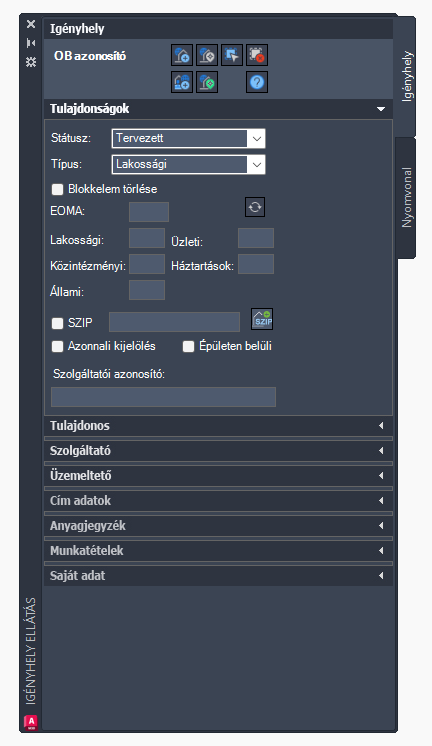
Az igényhely paletta Tulajdonságok csoportjában meg lehet adni az infrastruktúra Státuszát, amely az alábbi értékeket veheti fel:
- Tervezett (az objektum piros, a felirat piros színnel jelenik meg)*
- Meglévő saját (az objektum sárga, a felirat lila színnel jelenik meg)
- Meglévő bérelt (az objektum sárga, a felirat lila színnel jelenik meg)
- Bontandó (az objektum zöld, a felirat zöld színnel jelenik meg)
- Bontott (az objektum sárga, a felirat lila színnel jelenik meg)
- Újonnan megépített (az objektum sárga, a felirat lila színnel jelenik meg)
- Meglévő bérelt adatszolgáltatás (az objektum sárga, a felirat lila színnel jelenik meg)
- Meglévő saját adatszolgáltatás (az objektum sárga, a felirat lila színnel jelenik meg)
*Tervezett státuszú objektumok esetén az engedély szám megadása nem kötelező adat.
Az alatta megtalálható Típus melletti legördülő listából az alábbi értékek választhatók ki:
- Lakossági
- Közületi
- Üzleti
A Típus értékkészlete a felhasználó által nem bővíthető, a tábla zárolt, az NMHH által központilag karbantartott.
Opcionálisan megadható még az EOMA és a SZIP értéke. A SZIP érték megadáshoz elsőként a mező melletti négyzetet kell kipipálnia a felhasználónak, hogy értéket adhasson annak. Maximálisan 255 karakter hosszú érték adható meg a SZIP mezőben (ugyanakkor csak 20 karakter jeleníthető meg a mezőben), a mező jobb oldalán lévő SZIP azonosító kiválasztása gombbal beolvashat a felhasználó egy szöveges értékkel rendelkező azonosítót, amelyhez elegendő az azonosítóra kattintania, amelyet követően az érték azonnal megjelenik a SZIP kapcsoló melletti szövegbeviteli mezőben.
A Lakossági, Közületi, Üzleti, Háztartások és Állami igényhely számainak összege is opcionálisan megadható, ám az imént felsorolt mezőkből legalább egyben egy nullánál nagyobb egész számnak kell szerepelnie (azaz kell legalább egy igényhelynek lennie). Ha a felhasználó nem ad meg értéket, azaz az igényhely számainak összege nulla, a program hibaüzenetet fog megjeleníteni.
A fül alján lévő Épületen belüli jelölőnégyzet bepipálásával egy épületen belüli igényhely hozható létre. Ha a felhasználó az Épületen belüli jelölőnégyzetet bepipálja, akkor XML kiírásnál az adott objektum nem kerül bele. Ez az érték első lerakásnál megadható, utána már nem módosítható. Ha azon a felhasználó változtatni kíván, akkor az csak egy új objektum lerakásával (és a korábbi eltávolításával) lehetséges.
A Szolgáltatói azonosító megadása opcionális.
Tulajdonos, Szolgáltató, üzemeltető
A Tulajdonos, a Szolgáltató és az Üzemeltető fülön megadható a tulajdonos(ok), az üzemeltető és a szolgáltató(k) adatai. A füleknél megtalálható legördülő listából választható ki az adott szereplő, majd a + gomb megnyomásával az a listához rendelhető. A tulajdonosnál a táblázatban adható meg az adott tulajdonos tulajdoni hányada. Üzemeltető csak egy adható meg. Szolgáltató, a tulajdonossal megegyező módon tetszőleges számú megadható.
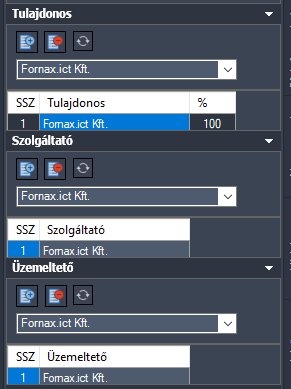
A fülekről elérhető funkciók:
 |
Tulajdonos/Szolgáltató/Üzemeltető hozzáadás: A gombbal a kijelölt tulajdonos, vagy szolgáltató, vagy üzemeltető hozzárendelhető az objektumhoz. |
 |
Kijelölt tulajdonos/szolgáltató/üzemeltető törlés: A gombbal törölhető egy kijelölt tulajdonos, vagy szolgáltató, vagy üzemeltető az objektumról. |
|
Lista frissítése: kikényszeríti a palettán megtalálható legördülő listák értékkészletének frissítését. |
Egy objektumnak több tulajdonosa is lehet (legalább egy tulajdonost kötelező megadni). Ezen esetben az űrlapon a % mezőbe kattintva adható meg a százalékos tulajdoni hányad értéke. A Tulajdonosi százalékok összege a 100 százalékot kell, hogy kitegye, amennyiben a kitöltés nem megfelelő - vagyis az összesített érték nem 100 százalék - a program figyelmeztetést küld a hibáról. A tervezői program két tizedesjegy alapján kerekíti a százalékos értékeket.
Egy objektumnak csak egy üzemeltetője lehet (kötelező megadni). Ha nincs megadva üzemeltető, a program hibaüzenetet küld.
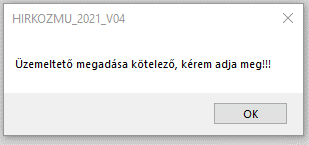
Egy objektumnak több szolgáltatója is lehet (legalább egy szolgáltatót kötelező megadni). Ha nincs megadva szolgáltató, a program hibaüzenetet küld.
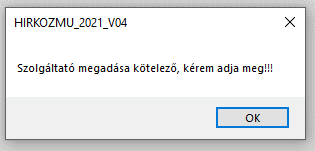
A legördülő listákban található tulajdonos, szolgáltató és üzemeltető értékkészlet űrlapon keresztül bővíthető.
Cím adatok
A Cím adatok fül az objektum cím adatainak megadására szolgál. Legördülő listából kiválasztható, az adott objektumtól 50 méter távolságra lévő címek egyike, vagy kijelöléssel megadható a rajzon az adott objektumhoz tartozó címobjektum. Illetve a cím kiegészítő adatok adhatók meg a KCR-nek megfelelő címstruktúrában.
Az Igényhelyek címadata mindig elsődleges cím.
Egy műtárgy minden esetben megörökli a hordozó címét a lerakás pillanatában. Viszont, ha utólagosan állítanak be címet a hordozónak, akkor azt a már meglévő műtárgyon is külön be kell állítani, mivel azt nem örökli meg automatikusan.
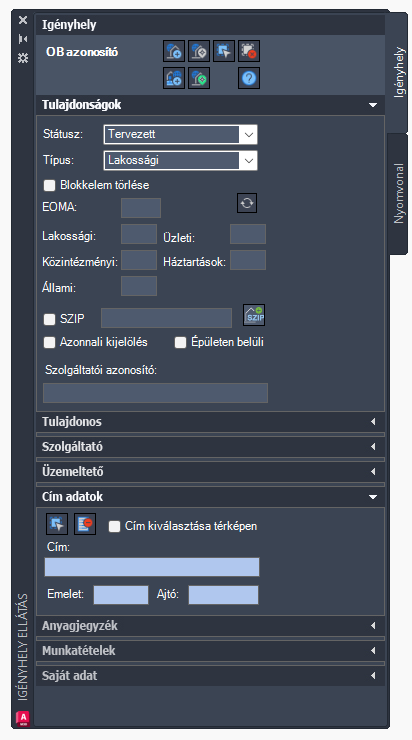
Megjegyzés: A könnyebb használhatóság érdekében a felhasználók bizonyos mezők esetében tudnak értékkészletből választani, amennyiben az értékkészlet szabványos módon rendelkezésre áll (például megye, járás, régió, közterület jellege, és így tovább).
Az egyes mezők közötti összefüggéseket az ESZTER nem vizsgálja (például adott település tényleg abban a megyében van-e). A tervezőnek kell ellenőrizniük az adatok helyességét.
A Cím adatok fülön elérhető funkciók:
 |
Cím objektum kiválasztása: kiválasztja a címet. |
|
Cím törlése: törli a kiválasztott címet. |
Ha a Cím kiválasztása térképen jelölőnégyzetet a felhasználó bepipálja, akkor már az objektumok lehelyezését követően a felhasználó azonnal kattintással kiválaszthatja azon címobjekumokat, amelyet az objektumnál a Cím adatoknál meg kíván adni. Azaz az objektumok beillesztési pontja, majd az elforgatási szöge megadását követően a 'Kérem válaszon egy Címobjektumot' üzenet jelenik meg. Ha a felhasználó nem címobjektumra kattint, vagy ESC gombot nyom, akkor a művelet megszakad.
Címobjektumok akkor rendelhetők az objektum(ok)hoz, ha a felhasználó az adott tervhez korábban címobjektumokat rendelt (lásd bővebben: Adatok felvitele).
Anyagjegyzék
Minden típus táblához tartozik egy alapértelmezett anyag segédtábla. Az Anyagjegyzék fülön a felhasználó megadhatja, hogy melyik típus az anyagtörzs szerint milyen anyagból hány darabot tartalmaz. Az Anyag törzs, Alcsoport és Főcsoport szűrőkkel rendelkezik, hogy a felhasználónak ne egy több száz elemű listából kelljen az anyagjegyzéket kiválasztania.
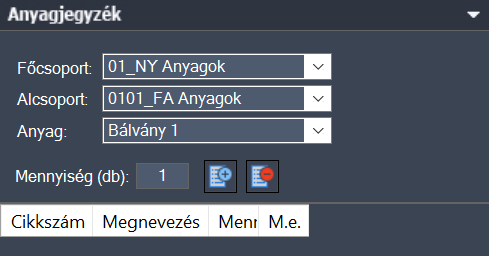
A felhasználó a Főcsoport, majd az Alcsoport és az Anyag kiválasztását, utána pedig a Mennyiség megadását követően a Mennyiség melletti kék + gombra kattintva adhat új anyagtételt az adott objektumhoz. A piros - gombra kattintva egy kiválasztott anyagtétel törölhető a listából.
Az alapértelmezett anyagok kék színnel jelennek meg a palettán. A felhasználó által az objektumhoz egyénileg felvitt anyag tétel szürke színnel jelenik meg.
Típus módosítás esetén az alapértelmezett anyagok az alapértelmezésnek megfelelően cserélődnek, a felhasználó által felvitt anyag tételeket manuálisan kell eltávolítani, illetve újra felvinni.
Az Anyagjegyzék fülön elérhető funkciók:
 |
Anyag hozzáadása: A gombbal a kiválasztott anyag, a kiválasztott mennyiségben hozzárendelhető az objektumhoz. |
 |
Anyag eltávolítása: A kijelölt anyagtétel eltávolítása a listából . |
Megjegyzés: Az alapértelmezett anyagon kívül a felhasználó az anyagtörzsből tetszőleges típusú anyagot, tetszőleges mennyiségben hozzáadhat az objektumhoz.
Vonallánc típusú objektumok esetén (például kábelek) a hossz alapján számolva ESZTER minden objektumnál ezen segédtábla alapján automatikusan felveszi az Anyag fülre a korábban meghatározott anyagokat.
A Főcsoport, alcsoport, valamint az anyag melletti legördülő lista értékkészlete a Szakági modell intézőben űrlapon keresztül bővíthető.
Munkatételek
A Munkatételek fülön az anyag fülhöz hasonlóan a felhasználó az adott objektumhoz hozzárendelendő munkatételeket adhat meg. A Munkatétel törzs, Alcsoport és Főcsoport szűrőkkel rendelkezik, hogy a felhasználónak ne egy több száz elemű listából kelljen az munkatételeket kiválasztania.
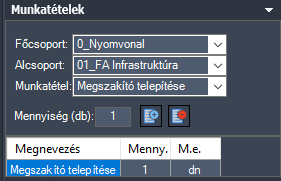
A Munkatételek egy listából választhatók ki, amelyekhez mennyiség is társítható. A felhasználó a Főcsoport, majd az Alcsoport és a Munkatétel kiválasztását, utána pedig a Mennyiség megadását követően a Mennyiség melletti kék + gombra kattintva adhat új munkatételt az adott objektumhoz. A piros - gombra kattintva egy kiválasztott munkatétel törölhető a listából.
A Munkatételek fülön elérhető funkciók:
 |
Munkatétel hozzáadása: A gombbal a kiválasztott munkatétel, a felhasználó által megadott mennyiségben hozzárendelhető az objektumhoz. |
 |
Munkatétel eltávolítása: A kijelölt munkatétel eltávolítása a listából. |
A Főcsoport, alcsoport, valamint a munkatétel melletti legördülő lista értékkészlete űrlapon keresztül bővíthető.
Saját adat
A Saját adat fülön találhatóak a felhasználó által korábban megadott saját adattípusok, amelyekből annyi sor jelenik meg, ahány adat típus van definiálva. Adattípusból objektumonként maximum 10 darab lehet.
Az első oszlopban a tervező által megadott adattípus nevek jelennek meg. A mellette megjelenő adat oszlopba adható meg az érték. Ez tetszőlegesen, maximum 100 karakter hosszú lehet. Amennyiben a paletta módosítás módban van, és már ki van töltve saját adat, akkor az módosítható.
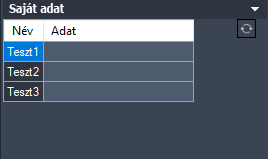
Saját adatok és saját adat típusok megadása a Saját adatok és Saját adat típusok űrlapok segítségével lehetséges. Az űrlapok eléréséhez a felhasználónak az AutoCAD Map 3D 2024 programon belül megtalálható Szakági modell eszközök lap Gyors elérés panel Szakági modell intéző utasítására kell kattintania. A Szakági modell intézőn belül az Alapadatok csoportban találhatók meg az űrlapok, amelyek szerkesztéséhez a felhasználónak az adott űrlapra kell jobb egérgombbal kattintania, majd kiválasztania az Űrlap megjelenítése lehetőséget.
A Saját adat típusok űrlappal felülírhatók a Saját adat fülön megjelenő típusnevek (Név oszlopban megjelenő elemek), illetve ugyanott akár egész sorok is törölhetők.
A fülön elérhető funkciók:
 |
Frissítés: A saját adatok tábla frissítése. |
Megjegyzés: A Saját adatok lokálisan tárolódnak. Mivel nem EHO adatok, a Hír-Közmű 1.0 rendszer számára előállított XML fájlba nem kerülnek bele.
A felhasználó ezek után bármikor az AutoCAD Map 3D 2024 meglévő riportolási eszközével tetszőleges riportokat készíthet, ahol az ESZTER-ben rögzített minden adat szerepelhet, e saját adatokkal együtt.
A Saját adatok módosításához minden esetben szükséges a paletta tetején megtalálható Adatok mentése gombra kattintani. Első lehelyezéskor az objektum létrehozásakor automatikusan az objektumhoz hozzárendelődnek a Saját adatok mező(k)be beírt adatok.
Igényhely funkciók
A paletta tetején megjelenő funkció ikonokkal (A kurzort az ikon fölé húzva, szövegesen is megjelenik az adott funkció megnevezése) az alábbi funkciók érhetők el:
|
Igényhely beillesztése: Igényhely pontszerű objektumot rakható le tetszőleges pozícióba, a felhasználó által megadott forgatási szöggel. |
|
|
Igényhely beillesztése meglévő blokkra: Igényhely pontszerű objektum rakható le egy meglévő blokkra, a felhasználó által megadott forgatási szöggel. Ha a Blokkelem törlése mellett a checkbox engedélyezve van, akkor az igényhely(ek) elhelyezésekor a program automatikusan törli a blokkokat. |
|
|
Igényhely beillesztése nyomvonallal: Nem EHO nyomvonalat hoz létre. Ez tervezői nyomvonal, ami az EHO nyomvonaltól eltérő szabályrendszerű. Egy igényhely komplett ellátása egy vonallánc, az ellátó eszközt tartalmazó nyomvonaltól egy vonalláncként az igényhelyig tart. Létrehozásánál alapvetően a földalatti nyomvonalra vonatkozó szabályok érvényesek, két különbséggel: a keresztül haladhat tetszőleges számú földalatti vagy föld fölötti csomóponton, ezáltal fedhet EHO nyomvonalat, a végpontja nem nyomvonal csomópont, hanem igényhely kell, hogy legyen. Amennyiben a végpont közelében keresési távolságon belül nincs igényhely, akkor a végpontra a program automatikusan elhelyez egy új igényhelyet. |
|
|
Igényhely beillesztése címobjektumra: Ezen funkció segítségével a felhasználó a tervben szereplő elsődleges címobjektumokra hozhat létre igényhely objektumokat. A vonatkozó gomb megnyomását követően megjelenik a Címobjektumok kijelölése mező, ahol lehetőség van vagy kattintással, vagy kijelöléssel kiválasztani (V, vagy Választ) azon objektumokat, amelyekhez a felhasználó igényhelyeket szeretne rendelni, vagy lehetőség van az Összes (vagy Ö) címobjektum megjelölésére. FONTOS: A funkció nem figyeli azt, hogy a kijelölt címobjektumon korábban létre lett-e már hozva igényhely, minden esetben létrehozza azt. Ha a felhasználó az Összes lehetőséget választva, akkor megjelenik az Igényhely Ellátás csere ablak, kiírva, hogy a csere mennyi objektumot fog érinteni. Az Igen gomb megnyomását követően a program az Összes elsődleges címobjektumra igényhelyet helyez el. |
|
 |
Igényhely kiválasztása: Az ikonra klikkelés után a felhasználónak lehetősége van igényhely objektumot, objektumokat kijelölni (minden más objektumot a program figyelmen kívül hagy). A kijelölés után a kiválasztott objektum adatai töltődnek be, lehetősége van azok módosítására. A kijelölt objektum szaggatott vonallal jelenik meg. Metsző kijelölés esetén az ESZTER csak a palettának megfelelő objektumokat veszi figyelembe, míg az AutoCAD beépített metsző kijelölő eszköze minden objektumot kijelöl. |
 |
Kiválasztás megszüntetése: Megszünteti a kiválasztást. |
 |
Súgó: Megnyitja az ESZTER offline súgóját. |
Megjegyzés: ESZTER tervezői program esetén nem javasolt a beépített visszavonás művelet használata. (CTRL+Z). A visszaállítás nem lesz teljeskörű, ami EHO-nak nem megfelelő objektumokat és így hibás tervfájlt eredményez. Ha a tervező véletlenül törölt egy objektumot, azt a palettán keresztül kell újra létrehoznia, megadva a szükséges adatokat.
Tipp: Igényhely beillesztése esetén ajánlott a tárgyraszter ki- és bekapcsolása a program teljesítményének javítása érdekében.
Lehetőség van igényhelyek tömeges betöltésére is űrlapon keresztül, amelyhez egy gépre telepített táblázatkezelő program megléte szükséges.
Az igényhely palettáról indítható műveletek:
- Igényhely létrehozása
- Igényhely módosítása
- Igényhely törlése
- Igényhely ellátása
- Igényhely ellátás megrajzolása meglévő geometriából
- Igényhely nyomvonal törlése
Videóbemutató
Ebben a videóban bemutatásra kerül az igényhelyek elhelyezése, létrehozása, az igényhelyeket ellátó nyomvonalak megtervezése.
Kapcsolódó témák